
与其他标准Windows应用程序一样,安装完成Revit Architecture后,单击“Windows开始菜单→所有程序→Autodesk→Revit Architecture→Revit Architecture”命令,或双击桌面Revit Architecture快捷图标,即可启动Revit Architecture。启动完成后,会显示为图1-1所示的“最近使用的文件”界面。
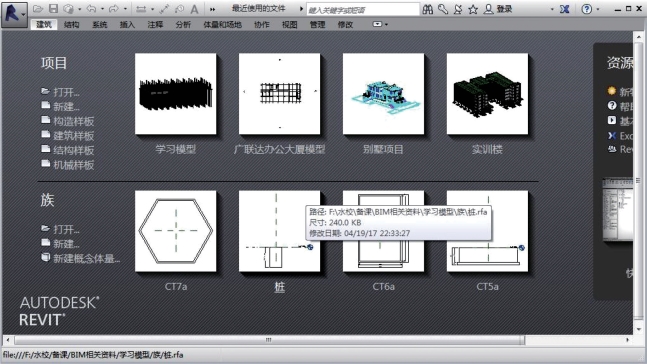
图1-1
在该界面中,Revit Architecture会分别按时间顺序依次列出最近使用的项目文件和最近使用的族文件缩略图和名称。用鼠标单击缩略图将打开对应的项目或族文件。移动鼠标至缩略图上不动时,将显示该文件所在的路径及文件大小、最近修改日期等详细信息。第一次启动Revit Architecture时,会显示软件自带的基本样例项目及高级样例项目两个样例文件,以方便用户感受Revit Architecture的强大功能。在“最近使用的文件”界面中,还可以单击相应的快捷图标打开、新建项目或族文件,有额可以查看相关帮助和在线帮助,快速掌握Revit Architecture的使用。
提示:Revit Architecture最多显示4个最近打开的项目或族文件。如果最近打开的项目文件或族文件被删除、重命名或移动至其他位置,则在启动时会自动从最近使用的项目列表中删除该文件。
如果在启动Revit Architecture时,不希望显示“最近使用的文件”界面,可以按以下步骤来设置。
(1)启动Revit Architecture,单击左上角“应用程序”按钮,在菜单中选择位于右下角的“选项”按钮,弹出Revit Architecture“选项”对话框,如图1-2,1-3所示。
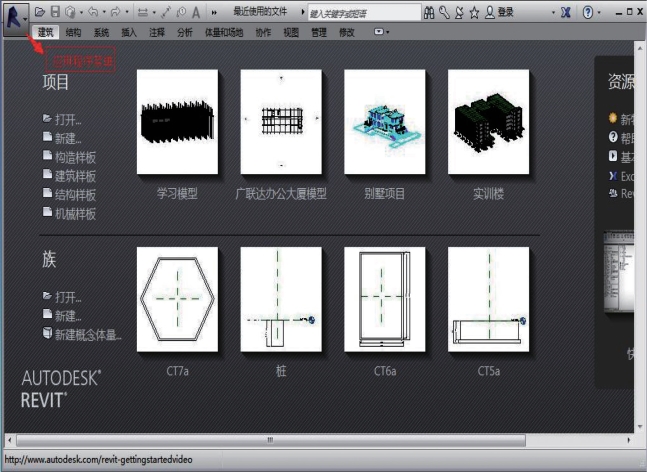
图1-2
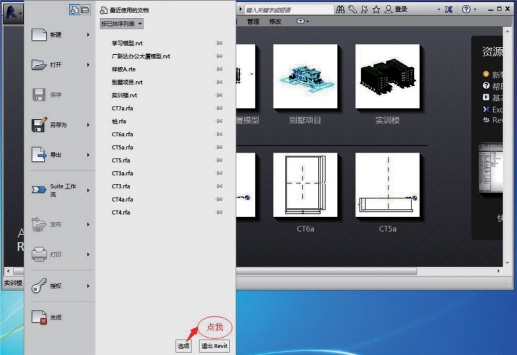 (www.daowen.com)
(www.daowen.com)
图1-3
(2)在“选项”对话框中,切换至“用户界面”选项卡,取消勾选“启动时启用‘最近使用的文件’页面”复选框,设置完成后单击“确定”按钮,退出“选项”对话框,如图1-4,1-5所示
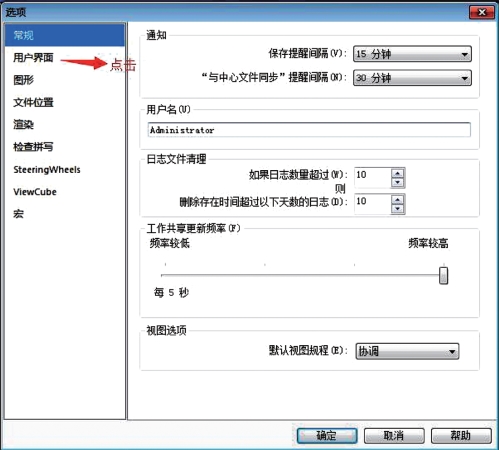
图1-4
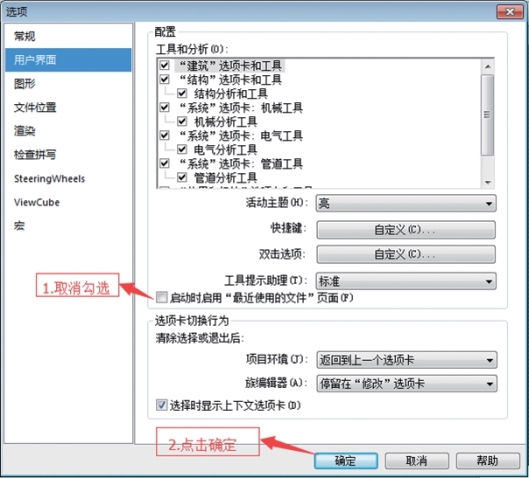
图1-5
(3)单击“应用程序”按钮,在菜单中单击右下角的“退出Revit ”选项,退出Revit Architecture。重新启动Revit Architecture,此时将不再显示“最近使用的文件”界面,仅显示空白界面。
(4)使用相同的方法,再次勾选“选项”对话框“用户界面”选项卡中的“启动时启用‘最近使用的文件’页面”复选框,并单击“确定”按钮,将重新启动“最近使用的文件”界面。
在“选项”对话框的“用户界面”选项卡中,还可以指定Revit Architecture的界面主题样式,类似于Windows XP/Windows7中的“桌面主题”。通过单击“活动主题”后面的下拉列表可选择其他主题样式。Revit Architectur提供了“暗”和“亮”两种主题样式。请读者自行选择自己喜欢的界面主题样式。
免责声明:以上内容源自网络,版权归原作者所有,如有侵犯您的原创版权请告知,我们将尽快删除相关内容。






